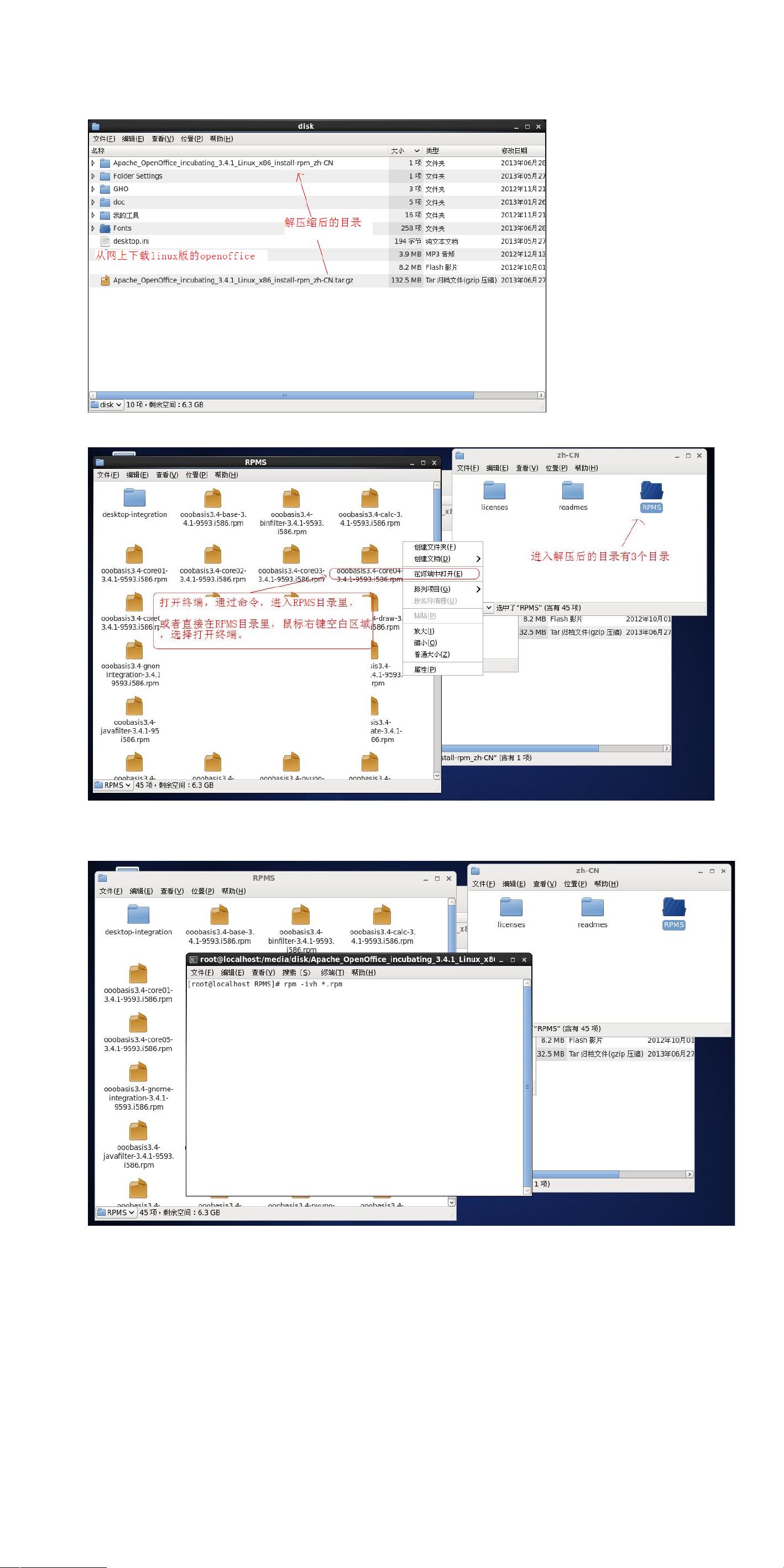CentOS6.4安装OpenOffice及解决中文乱码问题
"在CentOS系统中安装OpenOffice并解决菜单中文乱码问题的步骤"
在CentOS操作系统中安装OpenOffice及其相应的桌面集成组件,并修复中文显示乱码的问题,可以按照以下步骤进行:
1. 首先,你需要下载适用于Linux的OpenOffice软件包。这通常是一个压缩文件,包含多个RPM包。确保你下载的是与CentOS 6.4兼容的版本。
2. 解压下载的文件,你会看到一个包含多个目录的结构,进入其中的`RPMS`目录。
3. 在`RPMS`目录下打开终端,运行`rpm -ivh *.rpm`命令。这个命令会安装当前目录下的所有RPM包,从而完成OpenOffice的基础安装。
4. 安装完成后,转到`RPMS`目录下的`desktop-integration`子目录。这里有针对不同Linux发行版的集成包。由于你的系统是CentOS,你应该选择并安装与Red Hat系列兼容的RPM包。
5. 安装完桌面集成包后,你可以通过启动器找到OpenOffice的应用程序,启动它。
6. 然而,你可能会发现OpenOffice的菜单和界面中的中文显示为乱码。这是因为CentOS默认的字体库不包含OpenOffice所需的一些特定字体。
7. 要解决这个问题,有两个主要方法:一是修改OpenOffice文档内部的字体设置,使其使用CentOS已有的字体;二是将Windows XP的字体复制到CentOS的字体目录下。
8. 这里我们采用第二种方法。你需要从Windows XP的`C:\WINDOWS\Fonts`目录中复制所有字体文件到CentOS的字体目录`/usr/share/fonts`下,并创建一个新的子目录,比如`/usr/share/fonts/win`,将Windows字体放入这个新目录。
9. 执行必要的命令来更新系统字体缓存。打开终端,首先运行`mkfontscale`以创建`fonts.scale`文件,接着运行`mkfontdir`生成`fonts.dir`文件,最后运行`fc-cache`更新字体缓存。
10. 完成上述步骤后,关闭并重新启动OpenOffice,你会发现中文乱码问题已经得到解决。
请注意,上述过程中的某些细节可能因不同的CentOS版本或OpenOffice版本而略有差异,但基本的解决思路是相同的。如果你遇到问题,可以参考其他相关的解决方案或社区论坛的讨论。
点击了解资源详情
点击了解资源详情
点击了解资源详情
2021-02-07 上传
2024-11-04 上传
2019-03-24 上传
2023-12-21 上传
永韦郦香
- 粉丝: 0
- 资源: 4
最新资源
- spotify-tournament:Spotify歌曲的单消除支架
- landing_LeWagon
- leaflet-virtual-grid:用于Leaflet的轻量级,无DOM的平铺图层,可用于查询具有边界框或中心半径的API,而无需加载平铺
- cochediviuroverride,c语言源码转exe格式,c语言
- [removed]遵循原始码实现的简易框架
- KnightLauncher:螺旋骑士的开源游戏启动器。 支持自动64位Java VM安装,Discord集成,更轻松的改装等等
- Latihan_Wardah
- MVBFA,c语言3d射击游戏源码,c语言
- 幸运星
- OL3-AnimatedCluster:OL3-AnimatedCluster现在是ol-ext项目的一部分
- website_files:开源社交媒体平台-Source website php
- Hold-Onto-Your-Body_64969:紧紧抓住你的身体! 理查德·刘易斯(Richard O.Lewis)撰写的古腾堡计划书,现在在Github上
- bmdview.zip
- Tesseract-OCR.zip
- C#-Leetcode编程题解之第21题合并两个有序链表.zip
- nodejs-server-wechat-landLordGame:微信小游戏-斗地主,包含nodejs-服务器